Sub-aba: Ordenação
Caminho no sistema: Configurações > Área Técnica > Laudo > Exames > Ordenação
Nesta tela, você estabelece a sequência padrão em que os exames serão impressos no laudo, garantindo uma apresentação lógica e consistente para o paciente e o médico. Por exemplo, você pode definir que o Hemograma sempre apareça antes dos exames de Bioquímica.
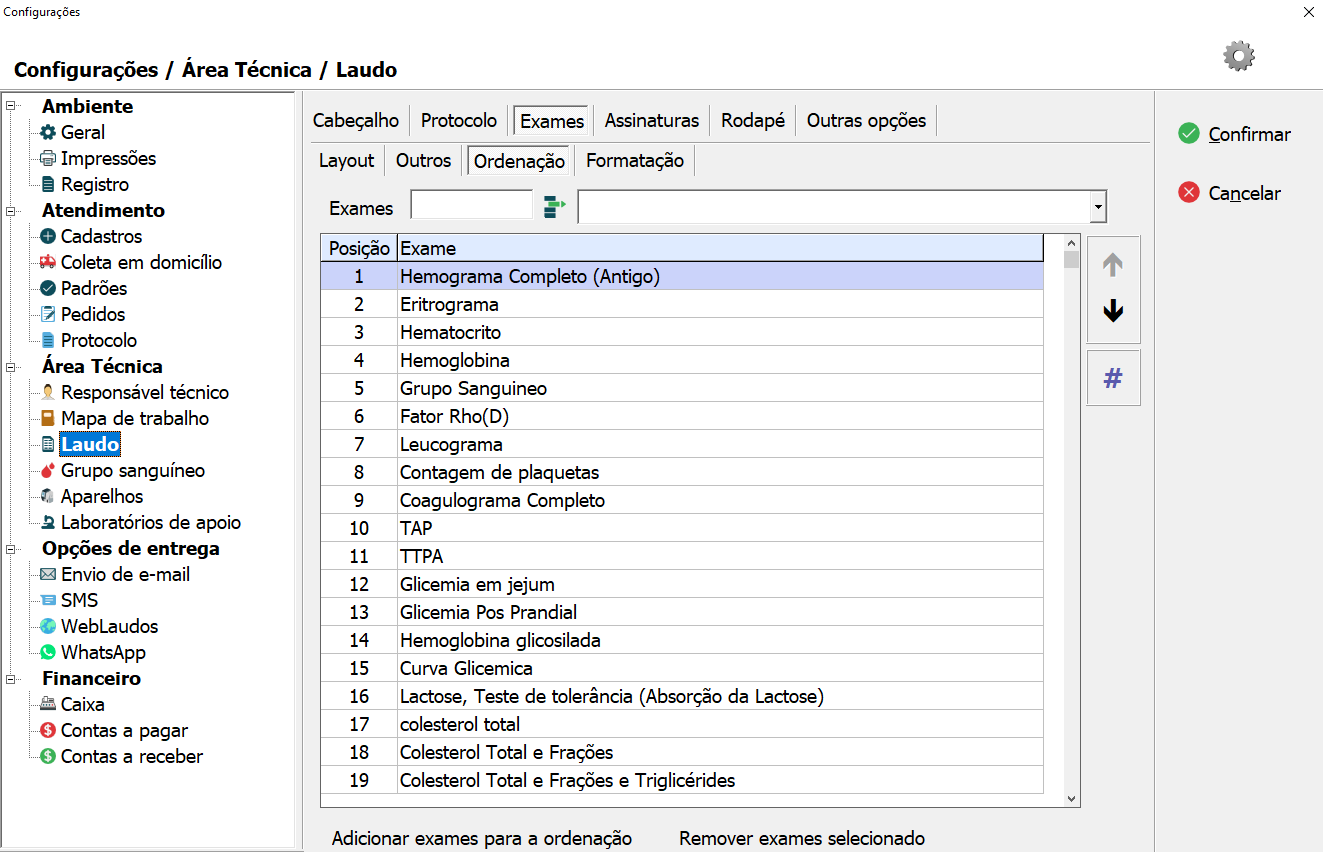
Como funciona a Ordenação
A lista na tela exibe todos os exames e perfis que possuem uma ordem de impressão definida. O sistema sempre seguirá esta sequência ao montar o laudo. Exames que não estiverem nesta lista serão impressos após os que estão listados, geralmente em ordem alfabética.
Gerenciando a Lista de Ordenação
-
Adicionar exames para a ordenação:
- Clique na caixa de seleção no topo da tela (ao lado do campo "Exames").
- Comece a digitar o nome do exame ou perfil que deseja adicionar.
- Selecione o exame desejado na lista que aparece.
- Clique no botão Adicionar exames para a ordenação. O exame será adicionado ao final da lista.
-
Remover exames selecionado:
- Clique no exame que deseja remover da lista de ordenação.
- Clique no botão Remover exames selecionado.
-
Alterando a Posição de um Exame:
- Selecione o exame que deseja mover.
- Use os botões de seta para cima (▲) e seta para baixo (▼) à direita da lista para mover o exame para a posição desejada. A numeração na coluna Posição será atualizada automaticamente.
-
Renumerar Posições:
- O botão cerquilha (#) serve para renumerar toda a lista sequencialmente, corrigindo eventuais lacunas que possam ter surgido após a remoção de itens. É uma boa prática clicar neste botão após finalizar suas alterações.
Para uma organização mais eficiente, adicione primeiro os perfis (ex: Hemograma Completo, Coagulograma Completo) e depois os exames individuais. Assim, você garante que os grandes grupos de exames apareçam primeiro, seguidos pelos exames avulsos.